Veja uma forma fácil e rápida de criar um scorecard no tópico "Cadastrar scorecard" do Guia rápido do SE Desempenho!
|
Para incluir um novo scorecard, acione a seta ao lado do botão  na barra de ferramentas da tela principal e selecione uma das seguintes opções: na barra de ferramentas da tela principal e selecione uma das seguintes opções:
▪Incluir: Permite criar um scorecard em branco. Na tela que será apresentada, selecione o tipo que classificará o scorecard e salve a seleção. Para incluir um scorecard com sucesso, é necessário que o usuário conectado tenha o controle Incluir permitido na lista de segurança do tipo selecionado. ▪Novo a partir de um modelo: Permite criar um scorecard baseado em um modelo previamente cadastrado. Na tela que será apresentada, localize e selecione o modelo de scorecard desejado e salve a seleção. ▪Novo a partir de um existente: Permite criar um scorecard baseado em outro scorecard previamente cadastrado. Na tela que será apresentada, localize e selecione o scorecard desejado e salve a seleção.
Na tela de dados do scorecard que será apresentada, preencha os campos das seguintes subseções da seção Dados gerais:
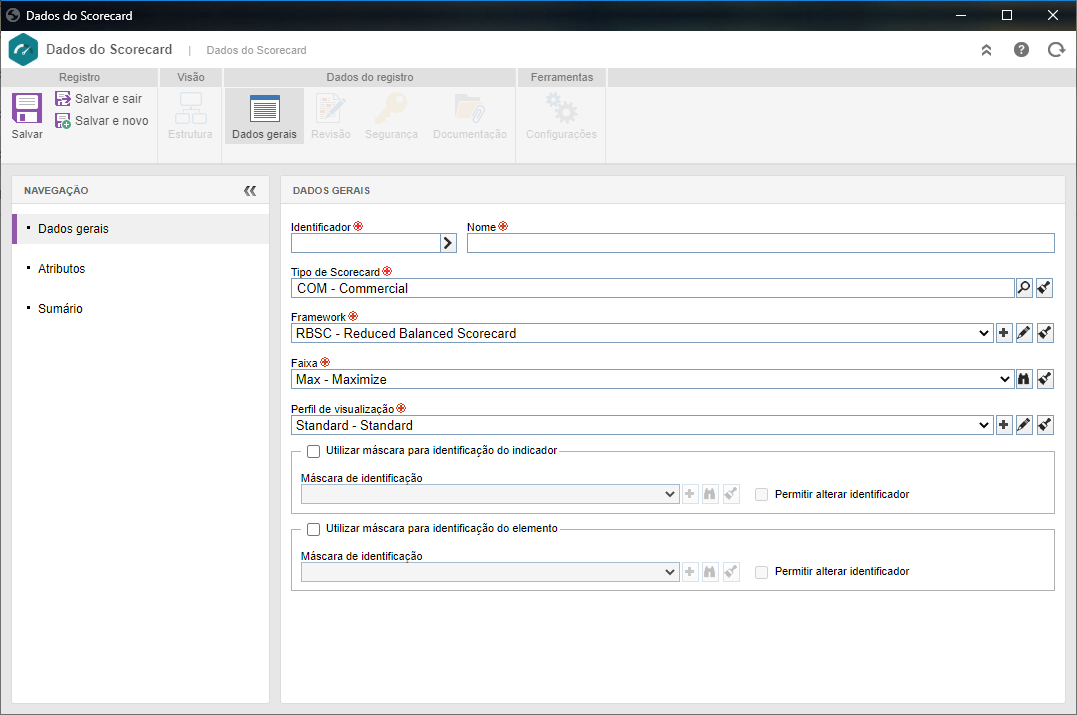
Campo
|
|
Identificador
|
Informe um número ou sigla para identificar o scorecard, ou utilize a seta localizada ao lado deste campo para gerar um identificador automático. Se no tipo foi configurada a utilização de máscara de identificação, no momento de gerar o identificador automático, será mostrada a respectiva máscara.
O identificador gerado por meio da máscara somente poderá ser editado se a opção "Permitir alterar identificador" estiver marcada na tela de dados do tipo do scorecard. Caso contrário, não será possível editar o identificador gerado.
|
Nome
|
Informe um nome para o scorecard.
|
Tipo de scorecard
|
Apresenta o tipo que classifica o scorecard sendo possível editá-lo. Neste caso, selecione o tipo que deverá classificar o modelo de scorecard.
|
Framework
|
Apresenta o framework mais utilizado pelo sistema, sendo possível editá-lo. Neste caso, selecione o framework que deseja aplicar à estrutura do scorecard. Utilize os demais botões ao lado do campo para incluir um novo framework e associá-lo ao scorecard e limpar o campo.
|
Faixa
|
Apresenta a faixa mais utilizada pelo sistema, sendo possível editá-la. Neste caso, selecione a faixa que classificará o resultado do atingimento da meta dos indicadores do scorecard.
|
Perfil de visualização
|
Apresenta o perfil de visualização padrão, sendo possível editá-lo. Neste caso, selecione o perfil de visualização que deseja aplicar a determinadas telas do scorecard. Utilize os demais botões ao lado do campo para incluir um novo perfil de visualização e associá-lo ao modelo e limpar o campo.
|
Opção
|
Marcada
|
Desmarcada
|
Utilizar máscara para identificação do indicador1
|
No momento de incluir indicadores diretamente na estrutura do scorecard, será utilizado o recurso de identificação automática. Serão habilitados os seguintes campos:
▪Máscara de identificação: Selecione a máscara de identificação desejada. Utilize os demais botões ao lado do campo para incluir uma nova máscara e utilizá-la para gerar o identificador e limpar o campo. ▪Permitir alterar identificador: Marque esta opção para permitir que no momento da inclusão de indicadores neste scorecard, o identificador gerado possa ser editado manualmente. Se não for marcada, o identificador gerado não poderá ser editado. |
Os identificadores deverão ser informados manualmente pelo usuário que está incluindo indicadores na estrutura do scorecard.
|
Utilizar máscara para identificação do elemento1
|
No momento de incluir elementos diretamente na estrutura do scorecard, será utilizado o recurso de identificação automática. Serão habilitados os seguintes campos:
▪Máscara de identificação: Selecione a máscara de identificação desejada. Utilize os demais botões ao lado do campo para incluir uma nova máscara e utilizá-la para gerar o identificador e limpar o campo. ▪Permitir alterar identificador: Marque esta opção para permitir que no momento da inclusão de elementos neste scorecard, o identificador gerado possa ser editado manualmente. Se não for marcada, o identificador gerado não poderá ser editado. |
Os identificadores deverão ser informados manualmente pelo usuário que está incluindo elementos na estrutura do scorecard.
|
1 - Se no momento da inclusão do indicador/elemento no scorecard, seu tipo tiver configuração de máscara de identificação, esta será sobrescrita pela configuração feita nestas opções.
|
Esta seção somente será apresentada se, na aba Detalhes  Atributo da tela de dados do tipo do scorecard, foi associado ao menos um atributo. Neste caso, informe o valor dos atributos apresentados. Aqueles que forem requeridos devem ter seus valores preenchidos, obrigatoriamente. A forma de preencher um atributo varia de acordo com as configurações estabelecidas no momento de seu registro. Atributo da tela de dados do tipo do scorecard, foi associado ao menos um atributo. Neste caso, informe o valor dos atributos apresentados. Aqueles que forem requeridos devem ter seus valores preenchidos, obrigatoriamente. A forma de preencher um atributo varia de acordo com as configurações estabelecidas no momento de seu registro.
|
Utilize as respectivas opções para informar: descrição, justificativa, pontos fracos, pontos fortes, impactos, aprendizado, resultados e recomendações referentes ao scorecard em questão.
|
Salve o registro. Neste momento, as demais seções serão habilitadas para preenchimento. Consulte a seção Editar scorecard para obter uma descrição detalhada sobre os demais campos que serão apresentados.
|







